- English (English)
- Bulgarian (Български)
- Chinese Simplified (简体中文)
- Chinese Traditional (繁體中文)
- Czech (Čeština)
- Danish (Dansk)
- Dutch (Nederlands)
- French (Français)
- German (Deutsch)
- Greek (Ελληνικά)
- Hungarian (Magyar)
- Italian (Italiano)
- Japanese (日本語)
- Korean (한국어)
- Polish (Polski)
- Portuguese (Brazilian) (Português (Brasil))
- Slovak (Slovenský)
- Spanish (Español)
- Turkish (Türkçe)
- Ukrainian (Українська)
- Vietnamese (Tiếng Việt)
Skapa formulär
Så här skapar du formulär:
- I PDF-redigeraren, skapa ett nytt dokument eller öppna ett befintligt.
Se även: Visa PDF-dokument - Växla till läget för formulärredigering genom att klicka på knappen
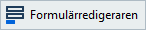 i huvudmenyn. Detta öppnar en ny meny med verktyg som låter dig lägga till olika typer av interaktiva fält i ditt formulär.
i huvudmenyn. Detta öppnar en ny meny med verktyg som låter dig lägga till olika typer av interaktiva fält i ditt formulär.  Om ditt formulär redan har interaktiva fält kommer deras namn visas i formuläret. Om du inte vill se fältnamnen, högerklicka varsomhelst på formuläret och rensa markeringsrutan bredvid objektet Visa fältnamn i snabbmenyn. Alternativt kan du klicka på Visa > Visa fältnamn.
Om ditt formulär redan har interaktiva fält kommer deras namn visas i formuläret. Om du inte vill se fältnamnen, högerklicka varsomhelst på formuläret och rensa markeringsrutan bredvid objektet Visa fältnamn i snabbmenyn. Alternativt kan du klicka på Visa > Visa fältnamn.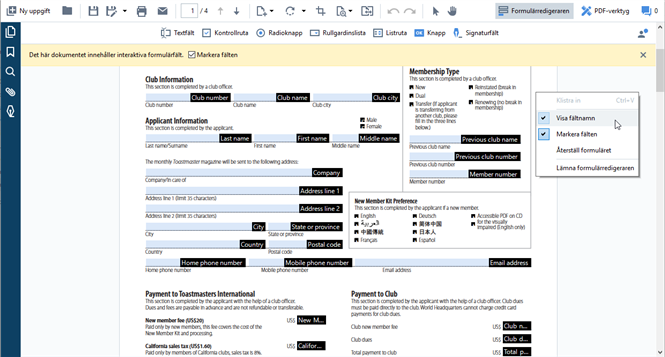
 I läget för formulärredigering är de huvudsakliga PDF-verktygen ej tillgängliga.
I läget för formulärredigering är de huvudsakliga PDF-verktygen ej tillgängliga. - Lägg till och redigera formulärfält efter behov och justera deras position på sidan.
 Fält kan endast flyttas på aktuell sida.
Fält kan endast flyttas på aktuell sida. För att se dina formulärfält som de kommer att visas för användaren, gå ur läget formulärredigering.
För att se dina formulärfält som de kommer att visas för användaren, gå ur läget formulärredigering.
Du kan lägga till fält av följande typer: - Gå ur läget för formulärredigering genom att klicka på knappen
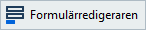 i huvudmenyn. Alternativt, högerklicka varsomhelst på formuläret och välj Lämna formulärredigeraren i snabbmenyn eller tryck på ESC-knappen.
i huvudmenyn. Alternativt, högerklicka varsomhelst på formuläret och välj Lämna formulärredigeraren i snabbmenyn eller tryck på ESC-knappen. - Spara ditt formulär.
 När du sparar ditt formulär som PDF-dokument (Fil > Spara som > PDF-dokument...) bibehålls de interaktiva fälten så att du och andra användare kan fylla i formuläret när de öppnar PDF-filen. Om du sparar ditt formulär i andra format (t.ex. Microsoft Word) skrivskyddas det.
När du sparar ditt formulär som PDF-dokument (Fil > Spara som > PDF-dokument...) bibehålls de interaktiva fälten så att du och andra användare kan fylla i formuläret när de öppnar PDF-filen. Om du sparar ditt formulär i andra format (t.ex. Microsoft Word) skrivskyddas det.
 För att fylla i ditt PDF-formulär, gå ur läget för formulärredigering.
För att fylla i ditt PDF-formulär, gå ur läget för formulärredigering.
3/4/2022 7:13:28 AM